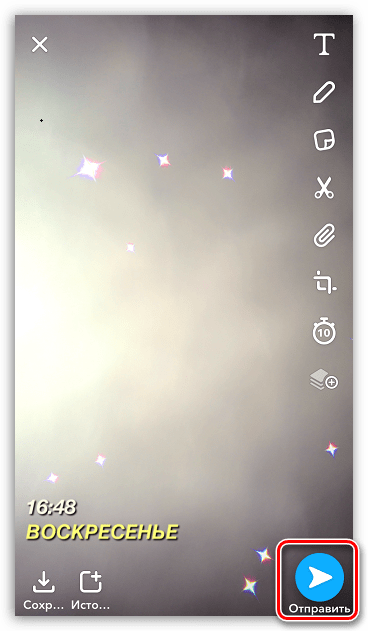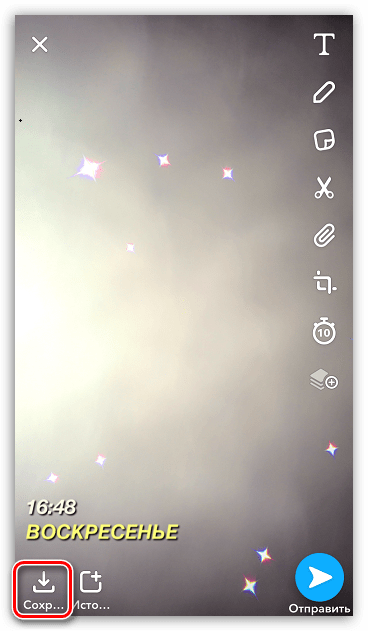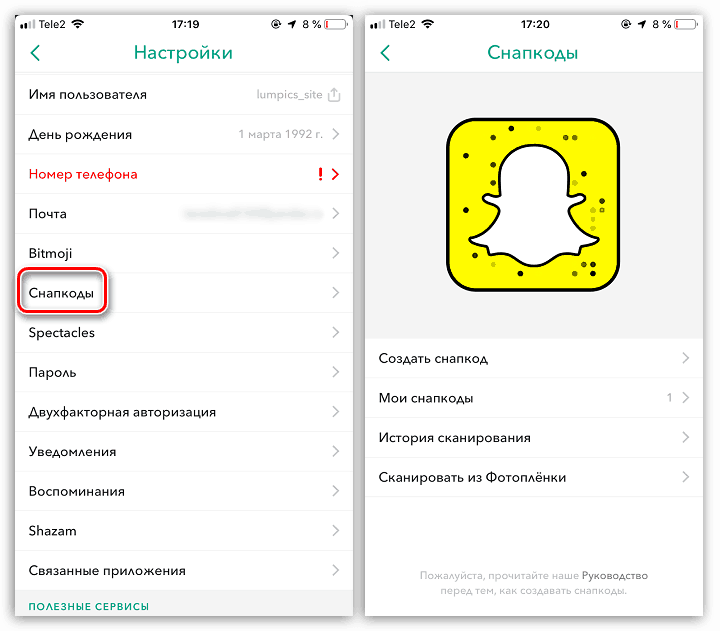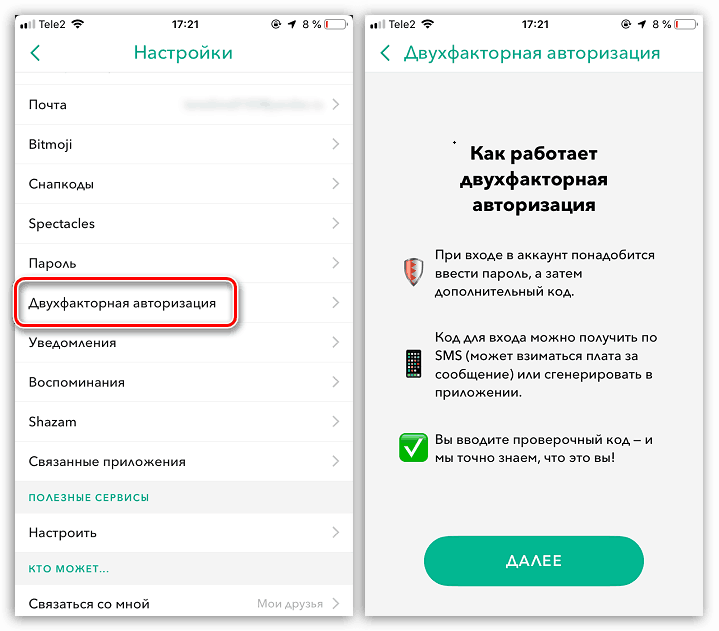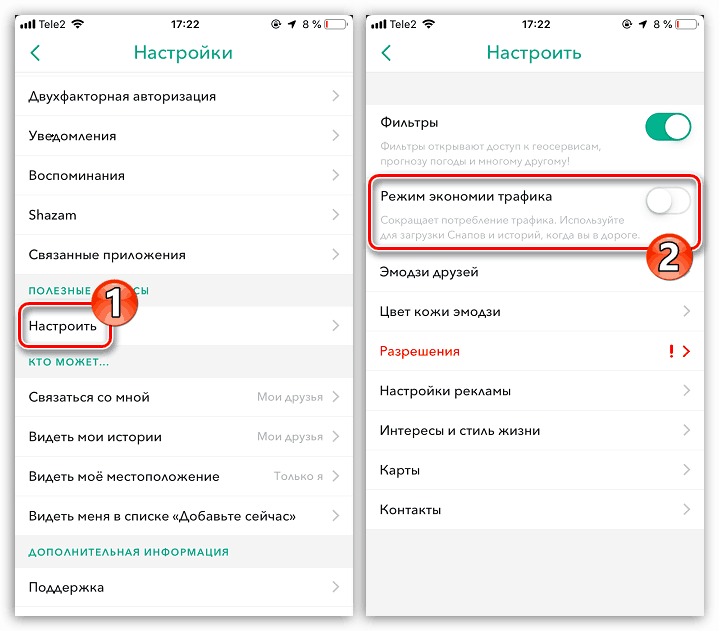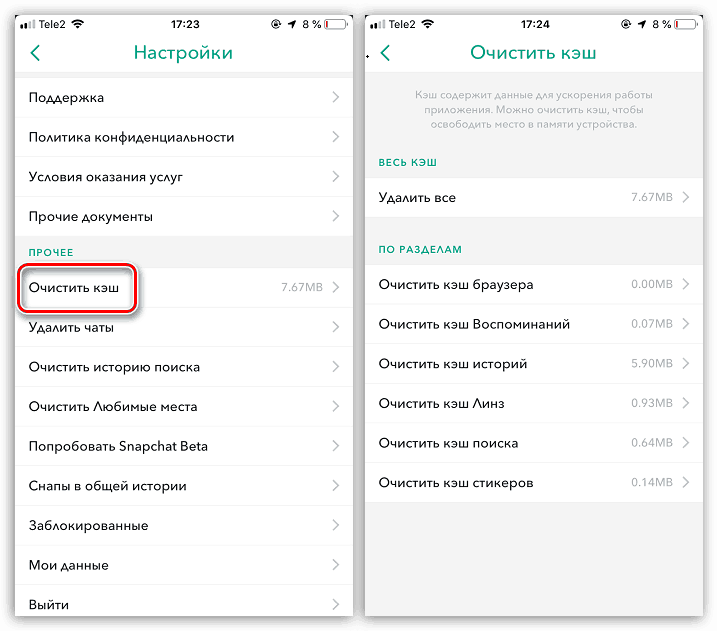Како користити Снапцхат на иПхонеу
Снапцхат је популарна апликација која је друштвена мрежа. Главна карактеристика услуге, захваљујући којој је постао познат - велики број различитих маски за креирање креативних фотографија. У овом чланку ћемо детаљно објаснити како се уређај користи на иПхонеу.
Садржај
Снапцхат јобс
У наставку ћемо размотрити главне нијансе употребе Снапцхата у иОС окружењу.
Регистрација
Ако одлучите да се придружите милионима активних корисника Снапцхата, прво морате направити налог.
- Покрените апликацију. Изаберите "Регистрација" .
- У следећем прозору треба да наведете име и презиме, а затим додирнете дугме „ОК, региструј се“ .
- Наведите датум рођења, затим унесите ново корисничко име (корисничко име мора бити јединствено).
- Унесите нову лозинку. Услуга захтева да њено трајање буде најмање осам знакова.
- Апликација подразумевано нуди повезивање адресе е-поште са налогом. Такође, регистрација се може извршити на број мобилног телефона - да бисте то урадили, изаберите дугме "Регистрација по броју телефона" .
- Затим унесите број и изаберите дугме "Даље" . Ако не желите да га наведете, изаберите опцију "Скип" у горњем десном углу.
- Појавиће се прозор са задатком који ће вам омогућити да докажете да особа која се региструје није робот. У нашем случају било је потребно означити све слике на којима је број 4.
- Снапцхат нуди проналажење пријатеља из телефонског именика. Ако се слажете, кликните на дугме „Даље“ или прескочите овај корак тако што ћете изабрати одговарајуће дугме.
- Готово, регистрација је завршена. Прозор апликације ће се одмах појавити на екрану, а иПхоне ће затражити приступ камери и микрофону. За даљи рад потребно је обезбиједити га.
- Да бисте сматрали да је регистрација завршена, морате потврдити е-поруку. Да бисте то урадили, изаберите икону профила у горњем левом углу. У новом прозору кликните на икону са опремом.
- Отворите "Маил" секцију, а затим изаберите дугме "Цонфирм Маил" . Е-маил ће бити послан на вашу е-маил адресу са линком који требате кликнути да бисте довршили регистрацију.
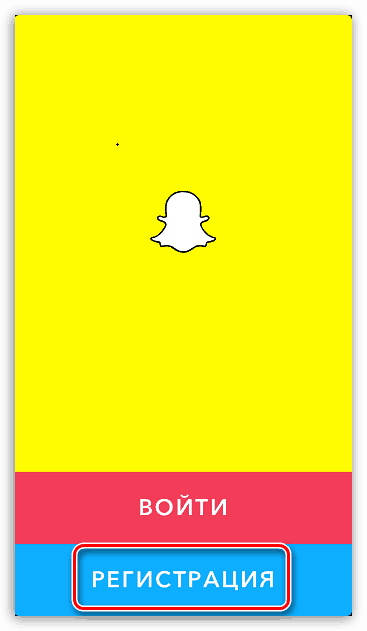
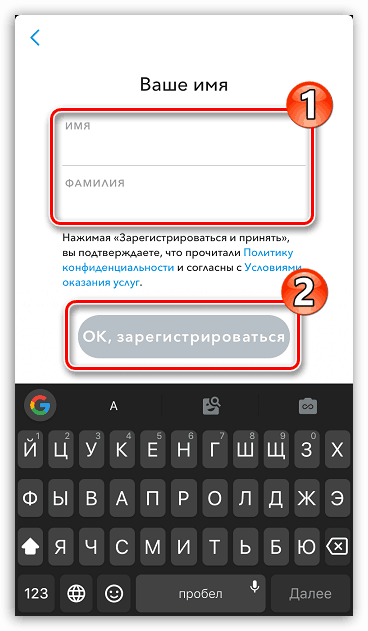
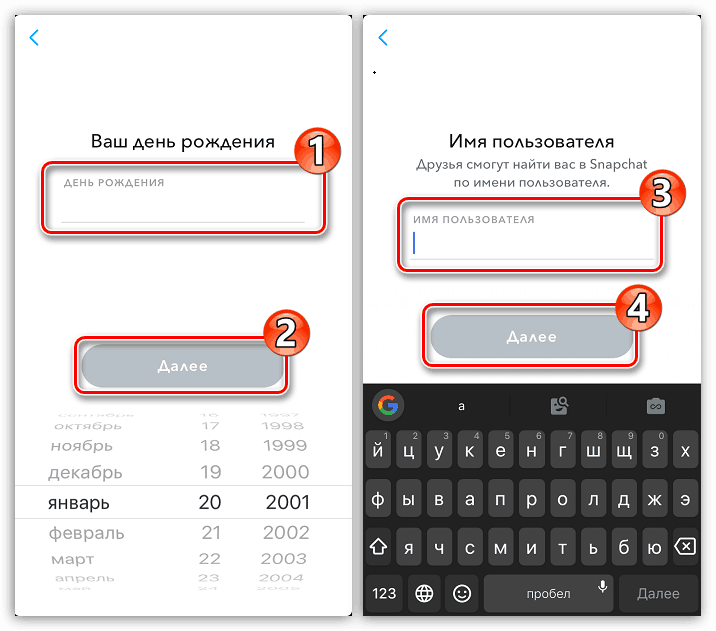
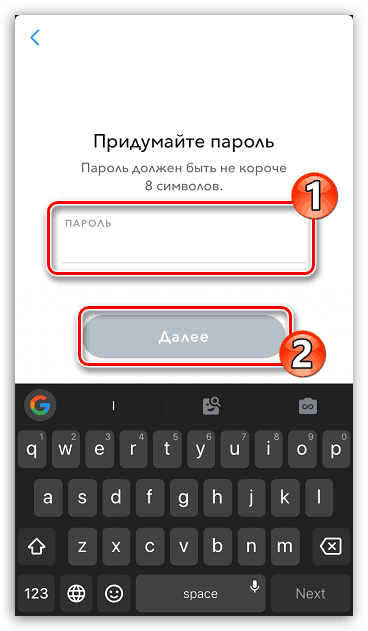
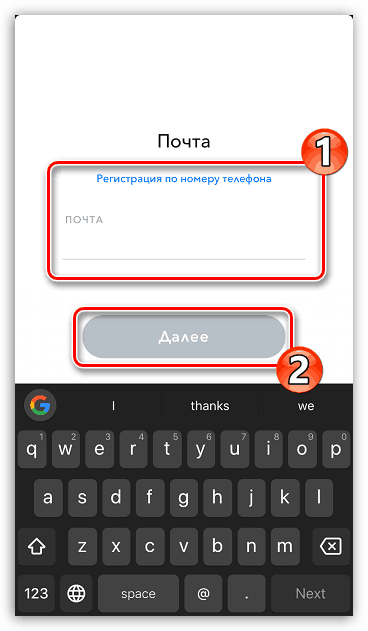
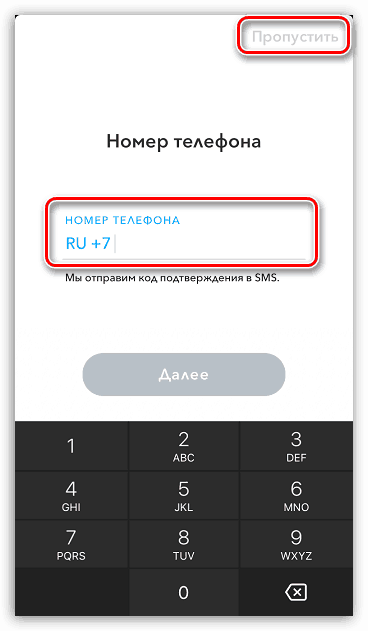
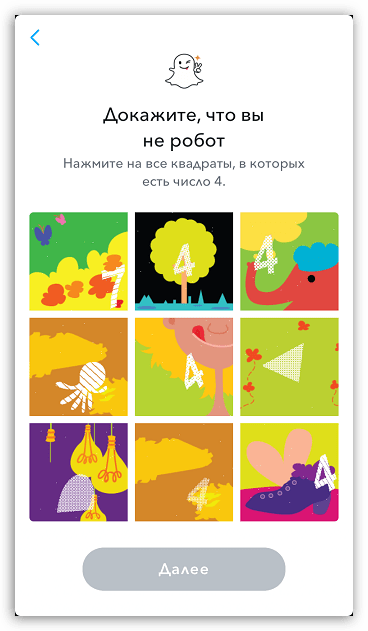
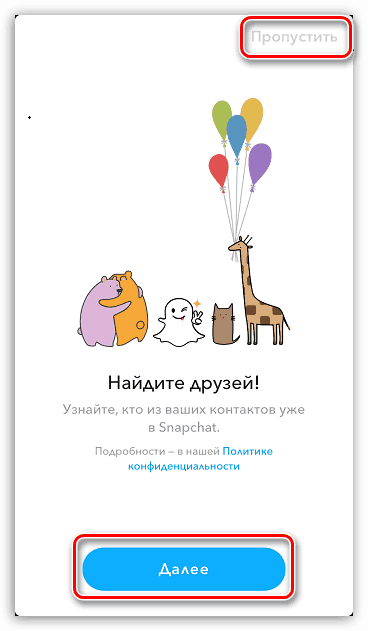
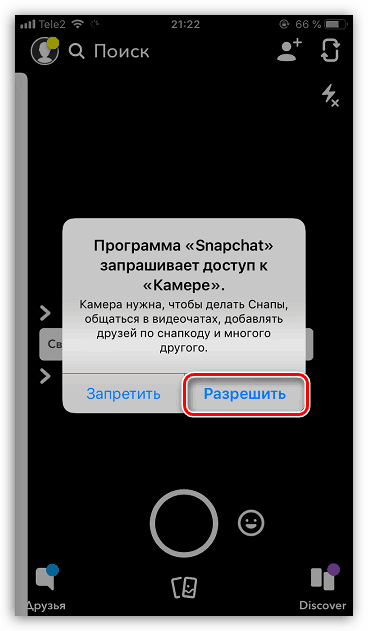
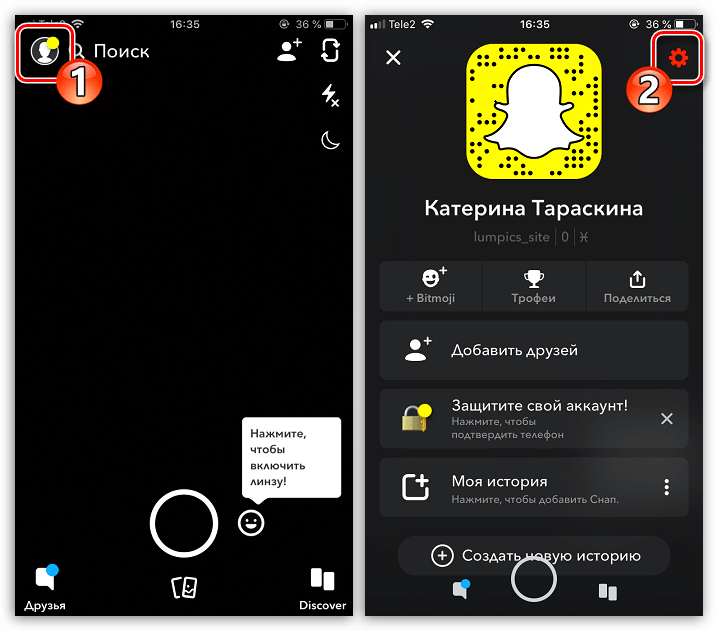
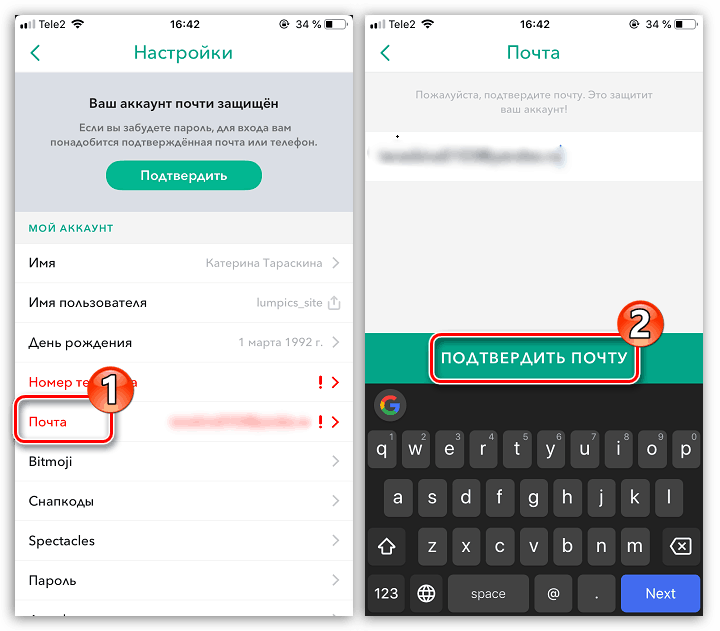
Фриенд сеарцх
- Комуникација у Снапцхату ће бити занимљивија ако се претплатите на своје пријатеље. Да бисте пронашли пријатеље регистроване у овој друштвеној мрежи, додирните у горњем левом углу икону профила, а затим изаберите дугме „Додај пријатеље“ .
- Ако знате корисничко име корисника, забележите га на врху екрана.
- Да бисте пронашли пријатеље у именику, идите на картицу Контакти , а затим изаберите дугме Пронађи пријатеље . Након омогућавања приступа телефонском именику, апликација приказује надимке регистрованих корисника.
- За прикладну потрагу за познаницима можете користити Снапцоде - врсту КР кода генерисаног у апликацији која се односи на профил одређене особе. Ако имате слику са сличним кодом, отворите картицу "Снапцоде" , а затим изаберите слику из филма. Следеће на екрану приказује кориснички профил.
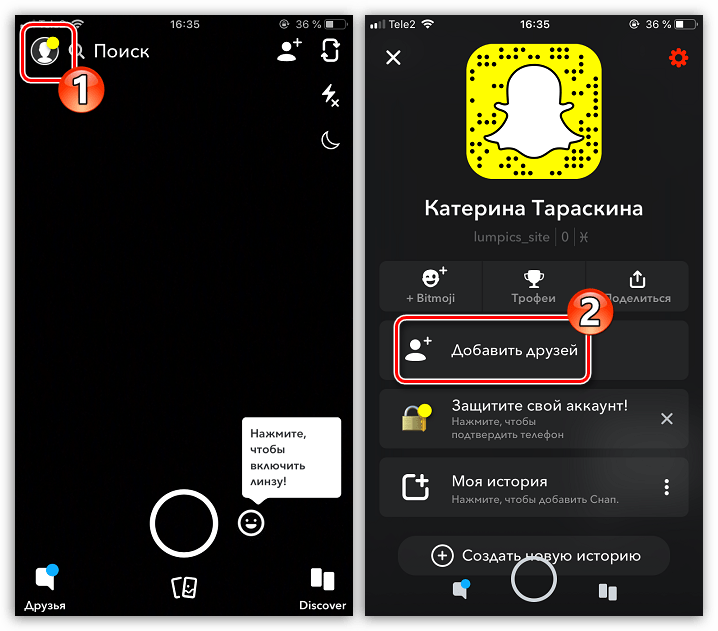
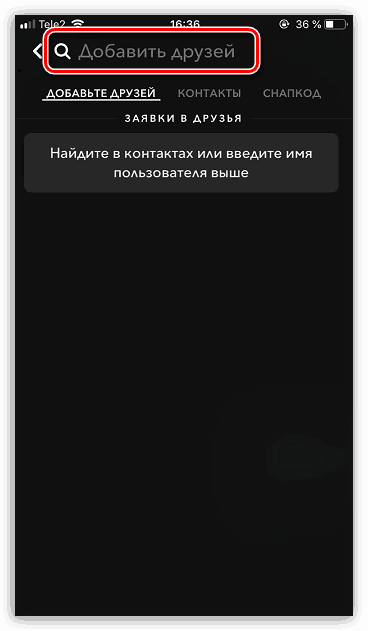
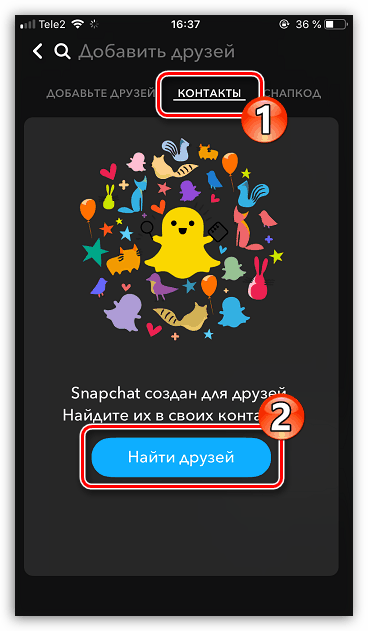
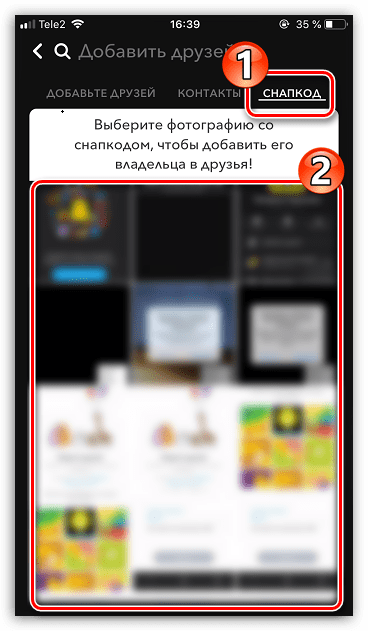
Цреатинг Снапс
- Да бисте отворили приступ свим маскама, у главном менију апликације изаберите икону са смешком. Услуга ће почети да их преузима. Иначе, колекција се редовно ажурира, додајући нове занимљиве опције.
- Превуците лево или десно да бисте се кретали између маски. Да бисте главну камеру пребацили на предњу, изаберите одговарајућу икону у горњем десном углу екрана.
- У овој области постоје две додатне поставке камере - блиц и ноћни режим. Но, ноћни режим ради само за главну камеру, а предња није подржана у њој.
- Да бисте снимили фотографију са изабраном маском, једном тапните на њену икону, а за видео снимак, притисните и држите.
- Када је фотографија или видео запис креиран, он ће се аутоматски отворити у уграђеном едитору. У левом окну прозора налази се мала трака са алаткама у којој су доступне следеће функције:
- Оверлаи тект;
- Фрее дравинг;
- Оверлаи налепнице и гиф-ови;
- Направите сопствену налепницу са слике;
- Додај везу;
- Цроппинг;
- Тимер дисплаи.
- Да бисте применили филтере, пређите прстом са десне на леву страну. Појавит ће се додатни изборник у којем ћете морати одабрати гумб "Омогући филтере" . Затим ће апликација морати да омогући приступ геоподацима.
- Сада можете применити филтере. Да бисте се пребацивали између њих, превуците прстом с лева на десно или десно на лево.
- Када се уређивање заврши, имаћете три сценарија за даљу радњу:
- Шаљем пријатељима. Изаберите дугме „Пошаљи“ у доњем десном углу да бисте креирали адресу Снап и послали је једном или више пријатеља.
- Сачувај. У доњем левом углу налази се дугме које вам омогућава да сачувате креирану датотеку у меморији паметног телефона.
- Хистори Десно је дугме које вам омогућава да сачувате Снап у историји. Тако ће се публикација аутоматски обрисати након 24 сата.
![Слање Снап пријатељима у Снапцхат апликацији на иПхонеу]()
![Савинг Снап у филму у Снапцхат апликацији на иПхонеу]()
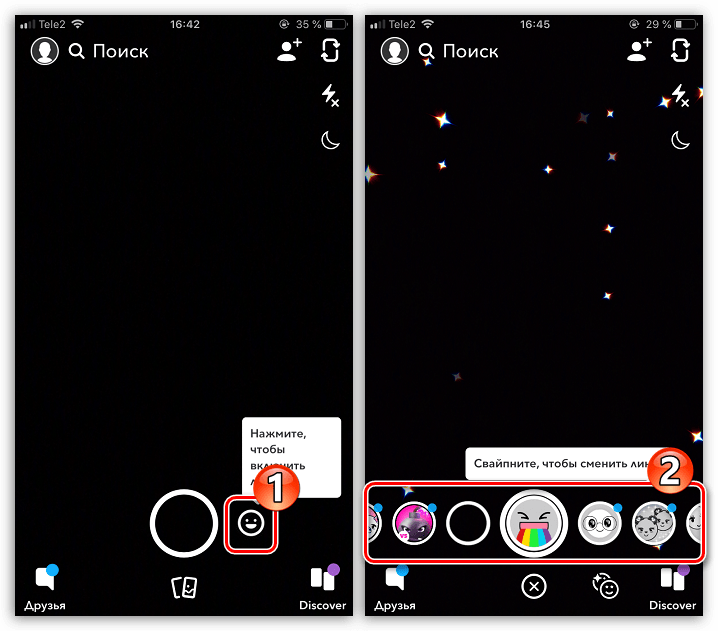
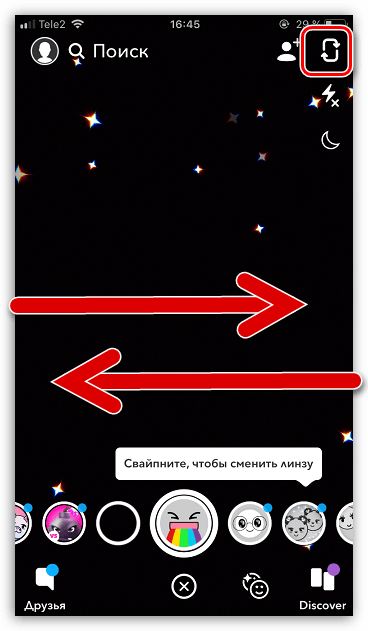
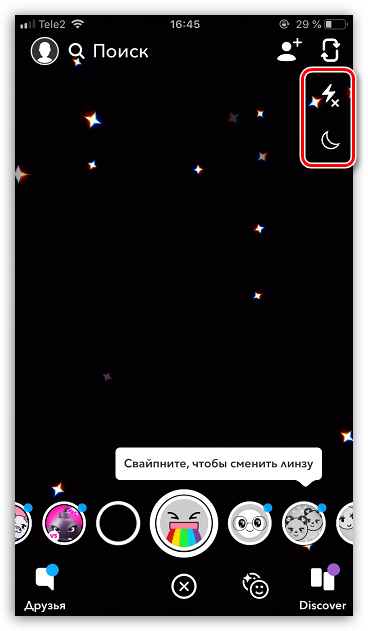
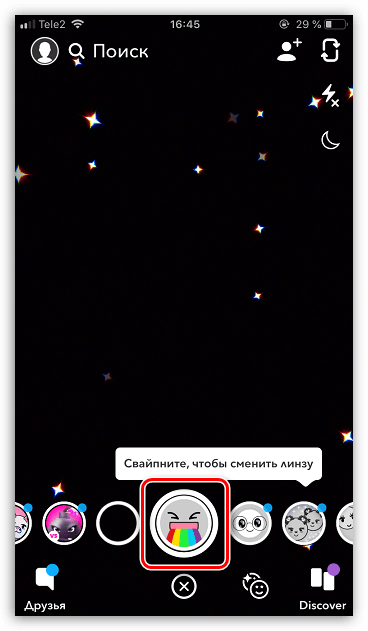
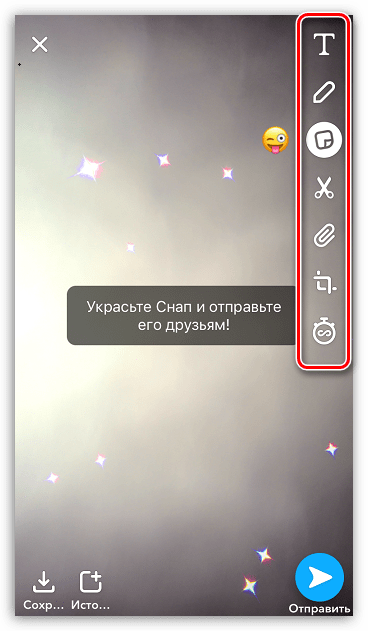
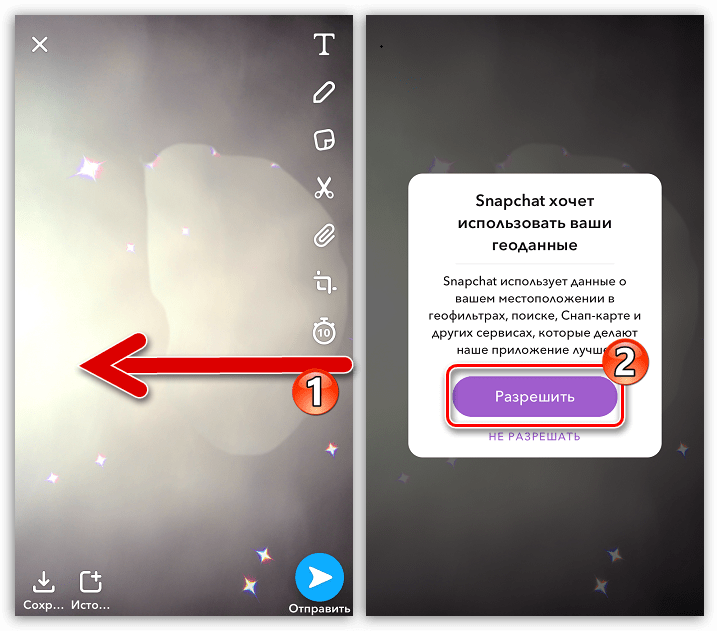
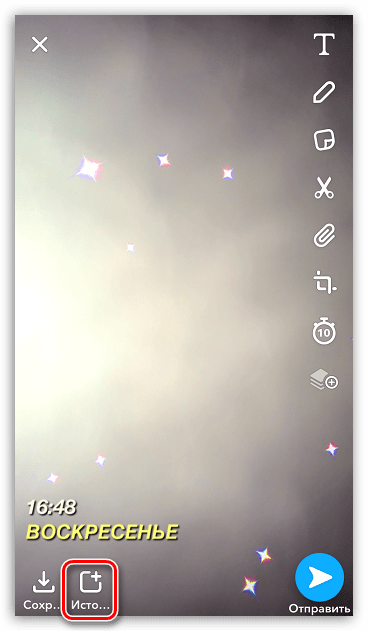
Ћаскање са пријатељима
- У главном прозору програма изаберите икону дијалога у доњем левом углу.
- Екран приказује све кориснике са којима комуницирате. Када пријатељ добије нову поруку под његовим надимком, појављује се порука "Примили сте Снап!" . Отворите је да бисте приказали поруку. Ако током репродукције Снап, превлачите нагоре, на екрану ће се појавити прозор за ћаскање.
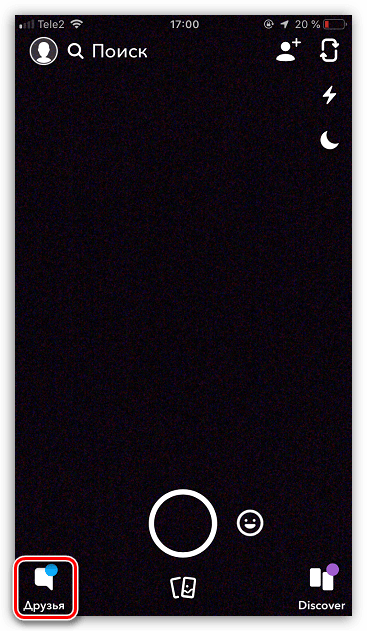

Прегледајте историју публикације
Све снимке и приче креиране у апликацији аутоматски се спремају у вашу личну архиву, која је доступна само за преглед. Да бисте га отворили, у централном доњем делу главног прозора менија, изаберите дугме приказано на слици испод.
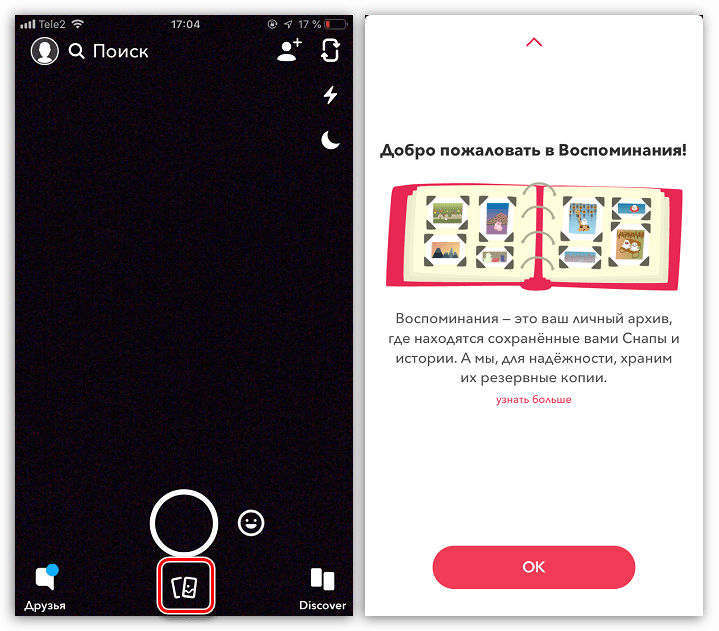
Подешавања апликације
- Да бисте отворили Снапцхат поставке, одаберите икону аватара, а затим додирните у горњем десном углу слике зупчаника.
- Отвориће се прозор за подешавања. Све ставке менија које нећемо разматрати и проћи кроз најзанимљивије:
- Снапцодес. Направите свој Снапцоде. Пошаљите га својим пријатељима како би могли брзо отићи на вашу страницу.
- Двофакторска ауторизација. У вези са честим случајевима хаковања страница у Снапцхату, препоручује се да активирате ову врсту ауторизације, у којој ћете, да бисте ушли у апликацију, морати да наведете не само лозинку, већ и шифру из СМС поруке.
- Режим уштеде саобраћаја. Ова опција је скривена под ставком "Конфигурирај" . Омогућава вам да значајно смањите потрошњу саобраћаја компресовањем квалитета Снапу и прича.
- Обришите кеш. Како се апликација користи, њена величина ће константно расти због акумулираног кеша. Срећом, програмери су дали могућност да избришу ове информације.
- Покушајте Снапцхат Бета. Корисници Снапцхата имају јединствену прилику да учествују у тестирању нове верзије апликације. Ви ћете бити један од првих који ће испробати нове могућности и занимљиве могућности, али би требали бити спремни на чињеницу да програм може бити нестабилан.
![Креирање Снапцоде-а у Снапцхат апликацији на иПхонеу]()
![Омогућите ауторизацију у два фактора у Снапцхат апликацији на иПхоне уређају]()
![Начин штедње промета у апликацији Снапцхат на иПхонеу]()
![Обришите кеш у апликацији Снапцхат на иПхоне уређају]()
![Тестирање бета верзије Снапцхат апликације на иПхонеу]()
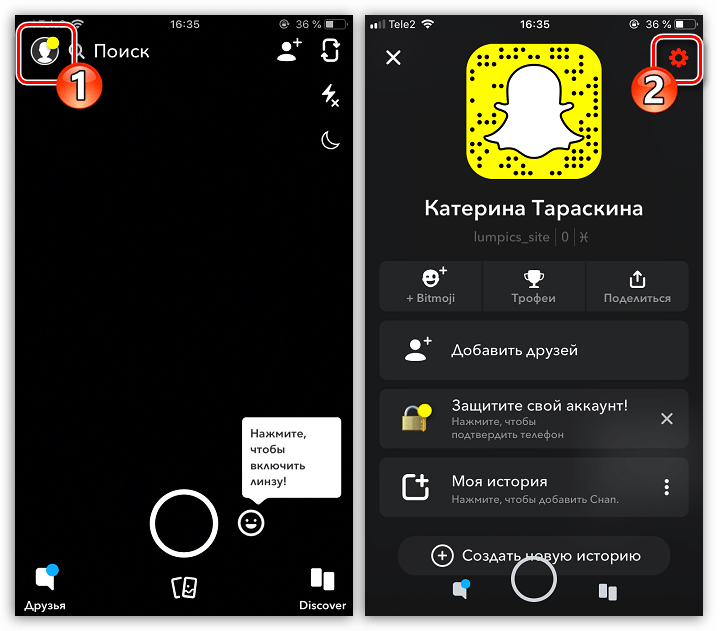
У овом чланку покушали смо да истакнемо главне аспекте рада са Снапцхат апликацијом.